ఈ గైడ్ AWS EC2 ఉదాహరణలో కుబెర్నెట్స్ క్లస్టర్ను కాన్ఫిగర్ చేసే ప్రక్రియను ప్రదర్శిస్తుంది.
AWS EC2 ఉదాహరణలో కుబెర్నెట్స్ క్లస్టర్ను ఎలా సెటప్ చేయాలి?
AWS EC2 ఉదాహరణలో కుబెర్నెట్లను సెటప్ చేయడానికి ఈ సాధారణ దశలను అనుసరించండి.
దశ 1: EC2 ఉదాహరణకి కనెక్ట్ చేయండి
ఉదాహరణకి కనెక్ట్ చేయడానికి, EC2 దృష్టాంతాన్ని సృష్టించడం అవసరం మరియు “ నడుస్తోంది ” రాష్ట్రం. ఆ తర్వాత, దాన్ని ఎంచుకుని, 'పై క్లిక్ చేయండి కనెక్ట్ చేయండి ”బటన్:
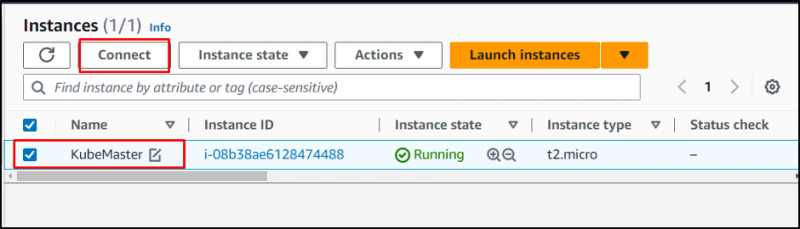
ప్లాట్ఫారమ్ ద్వారా అందించబడిన ఆదేశాన్ని కాపీ చేయండి:
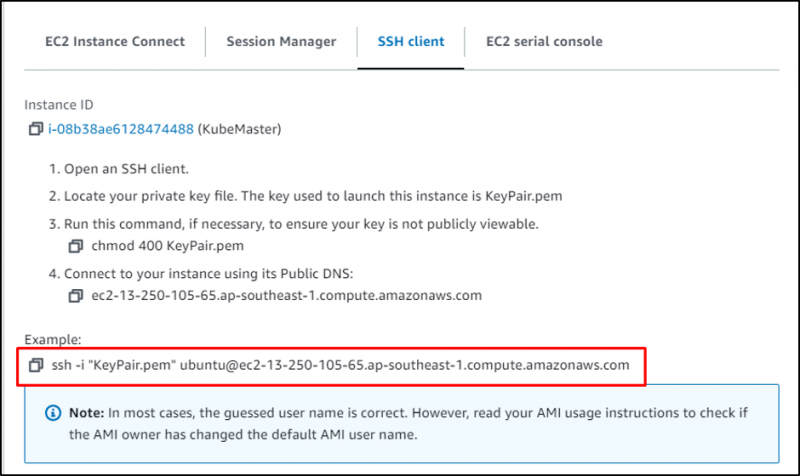
టెర్మినల్పై ఆదేశాన్ని అతికించండి మరియు సిస్టమ్ నుండి కీ పెయిర్ ఫైల్ యొక్క మార్గాన్ని మార్చండి:
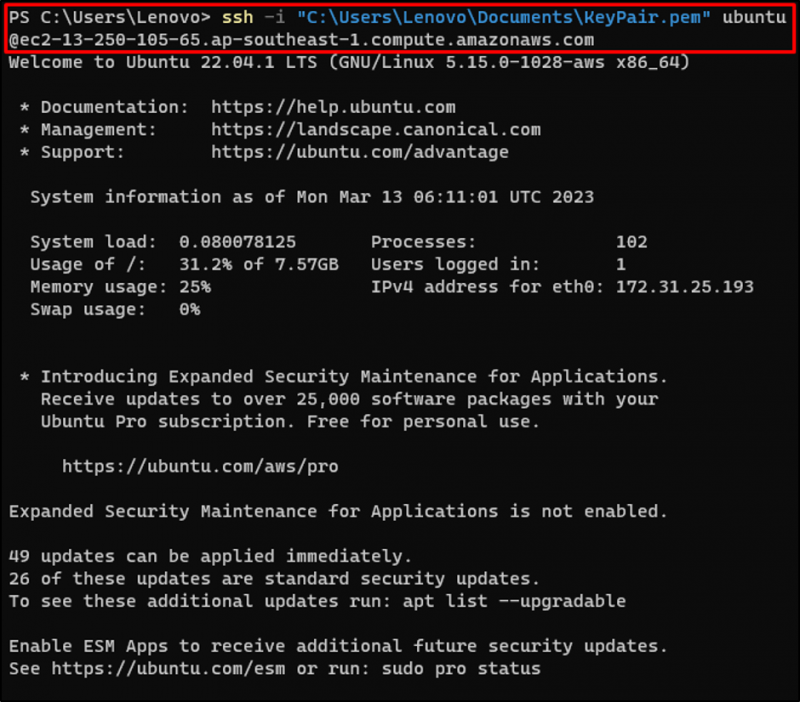
తగిన ప్యాకేజీలను నవీకరించండి:
sudo apt-get update 
దశ 2: AWS CLIని ఇన్స్టాల్ చేయండి
అధికారిక వెబ్సైట్ లింక్ని ఉపయోగించి జిప్ చేసిన ఫార్మాట్లో AWS CLI ఫైల్ను డౌన్లోడ్ చేయండి:
కర్ల్ 'https://awscli.amazonaws.com/awscli-exe-linux-x86_64.zip' -o 'awscliv2.zip' 
AWS CLI ఫైల్ను అన్జిప్ చేయండి:
అన్జిప్ awscliv2.zip 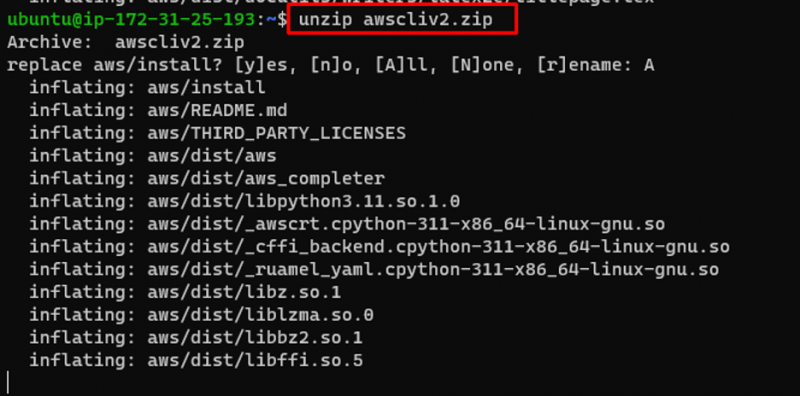
AWS CLIని ఇన్స్టాల్ చేయండి:
sudo ./aws/installAWS CLI యొక్క ఇన్స్టాల్ చేసిన సంస్కరణను ధృవీకరించండి:
aws --వెర్షన్దిగువ స్క్రీన్షాట్లో ప్రదర్శించబడిన ఇన్స్టాల్ వెర్షన్ “ aws-cli/2.11.2 ”:

దశ 3: Kubectlని ఇన్స్టాల్ చేయండి
కింది ఆదేశంలో అందించిన లింక్ నుండి Kubectl ఫైల్ను డౌన్లోడ్ చేయండి:
కర్ల్ -LO https://storage.googleapis.com/kubernetes-release/release/$(కర్ల్ -s 93BFE3EF922B165CD32A252422214DF8C6648CA06)/bin/linux/amd6/amd6 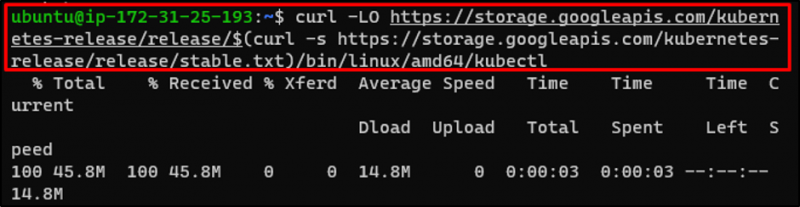
kubectlకు అవసరమైన అనుమతులను కేటాయించండి:
chmod +x ./kubectlదిగువ ఆదేశంలో పేర్కొన్న స్థానానికి Kubectl ఫైల్ను తరలించండి:
sudo mv ./kubectl /usr/local/bin/kubectl 
దశ 4: IAM వినియోగదారుకు అనుమతులు మంజూరు చేయండి
IAM డ్యాష్బోర్డ్లోకి వెళ్లి, IAM వినియోగదారుకు క్రింది అనుమతులను కేటాయించండి:
- AmazonEC2FullAccess
- AmazonRoute53FullAccess
- AmazonS3FullAccess
- IAMFullAccess:

దశ 5: IAM వినియోగదారుని EC2కి అటాచ్ చేయండి
IAM యూజర్ యొక్క ఆధారాలను అందించడం ద్వారా AWS CLIని కాన్ఫిగర్ చేయండి:
aws కాన్ఫిగర్ చేస్తుందిAWS CLI కాన్ఫిగరేషన్ యొక్క పూర్తి ప్రక్రియను పొందడానికి, క్లిక్ చేయండి ఇక్కడ :

దశ 6: కోప్స్ని ఇన్స్టాల్ చేయండి
GitHub నుండి Kops యుటిలిటీని డౌన్లోడ్ చేయండి:
కర్ల్ -LO https://github.com/kubernetes/kops/releases/download/$(కర్ల్ -s https://api.github.com/repos/kubernetes/kops/releases/latest | grep tag_name | cut -d ''' -f 4ux-amd6-lin 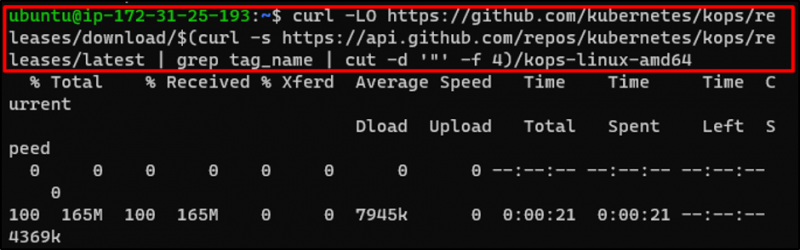
కాప్లకు అవసరమైన అనుమతులను కేటాయించండి:
chmod +x kops-linux-amd64కావలసిన డైరెక్టరీకి Kopsని తరలించండి:
sudo mv kops-linux-amd64 /usr/local/bin/kops 
దశ 7: రూట్ 53 నుండి హోస్ట్ చేయబడిన జోన్ని సృష్టించండి
రూట్ 53 డాష్బోర్డ్లోకి వెళ్లి, 'పై క్లిక్ చేయండి హోస్ట్ చేసిన జోన్ని సృష్టించండి ”బటన్:

హోస్ట్ చేయబడిన జోన్ పేరును టైప్ చేయండి:

'ని ఎంచుకోండి ప్రైవేట్ హోస్ట్ జోన్ ” ఎంపిక మరియు దాని ప్రాంతంతో VPC IDని అందించండి:
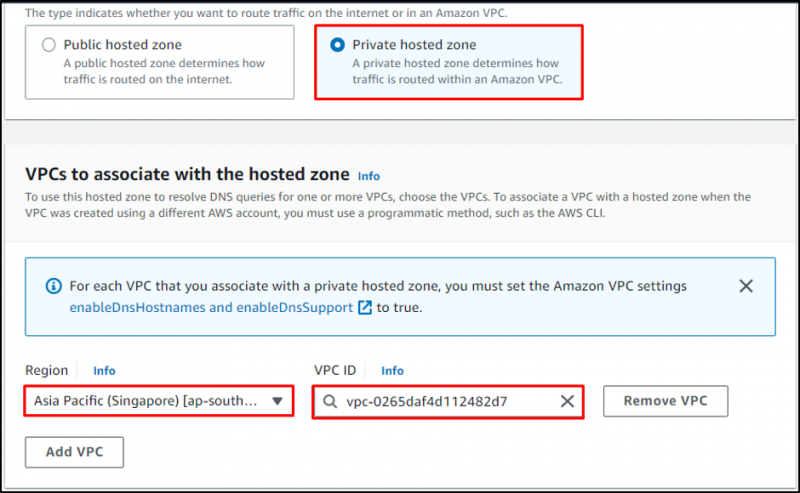
క్రిందికి స్క్రోల్ చేసి, 'పై క్లిక్ చేయండి హోస్ట్ చేసిన జోన్ని సృష్టించండి ”బటన్:
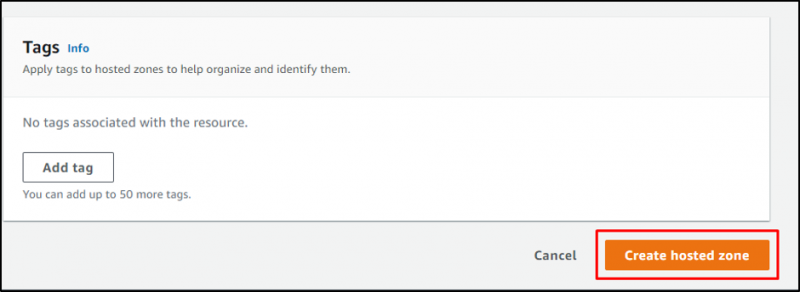
దశ 8: S3 బకెట్ని సృష్టించండి
కింది ఆదేశాన్ని ఉపయోగించి బకెట్ను సృష్టించండి:
aws s3 mb s3://upload31గమనిక : బకెట్ పేరు ప్రత్యేకంగా ఉండాలి:

'ని సందర్శించడం ద్వారా బకెట్ సృష్టిని ధృవీకరించండి బకెట్లు S3 డాష్బోర్డ్లోని పేజీ:
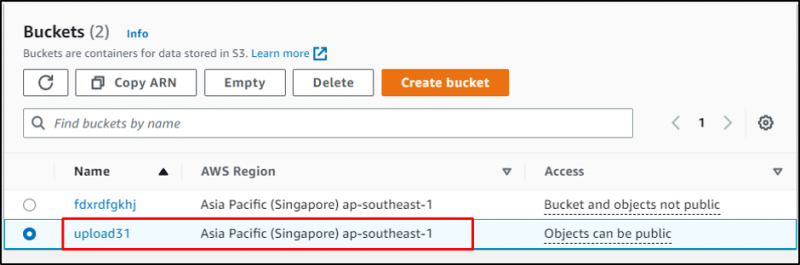
బకెట్లో క్లస్టర్ డేటాను నిల్వ చేయడానికి కుబెర్నెట్లను అనుమతించండి:
ఎగుమతి KOPS_STATE_STORE=s3://upload31కింది ఆదేశాన్ని టైప్ చేయడం ద్వారా SSH కీలను సృష్టించండి:
ssh-keygenపై ఆదేశాన్ని అమలు చేయడం వలన వినియోగదారు ఆధారాలను అందించమని అడుగుతుంది, ఎంటర్ నొక్కడం ద్వారా డిఫాల్ట్ని ఎంచుకోండి:

దశ 9: క్లస్టర్ని S3 బకెట్గా నిర్వచించండి
అందించడం ద్వారా S3 బకెట్పై క్లస్టర్ నిర్వచనాలను సృష్టించండి లభ్యత జోన్ 'మరియు' క్లస్టర్ పేరు ”:
kops క్రియేట్ క్లస్టర్ --cloud=aws --zones=ap-southeast-1a --name=k8s.cluster --dns-zone=private-zone --dns private --state s3://upload31 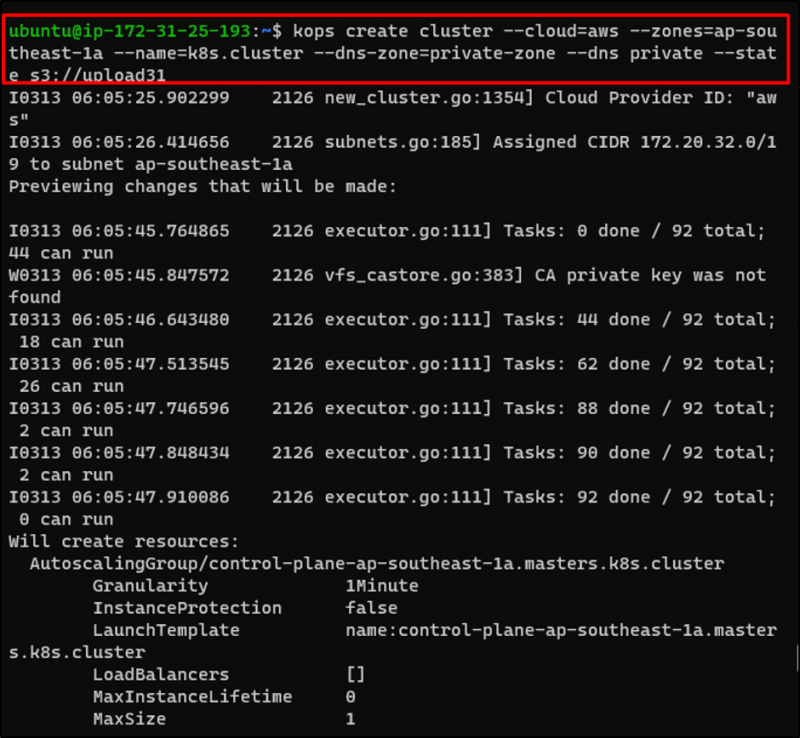
దశ 10: క్లస్టర్ని సృష్టించండి
ఇప్పుడు కింది ఆదేశాన్ని ఉపయోగించి క్లస్టర్ను సృష్టించండి:
kops నవీకరణ క్లస్టర్ k8s.cluster --అవును 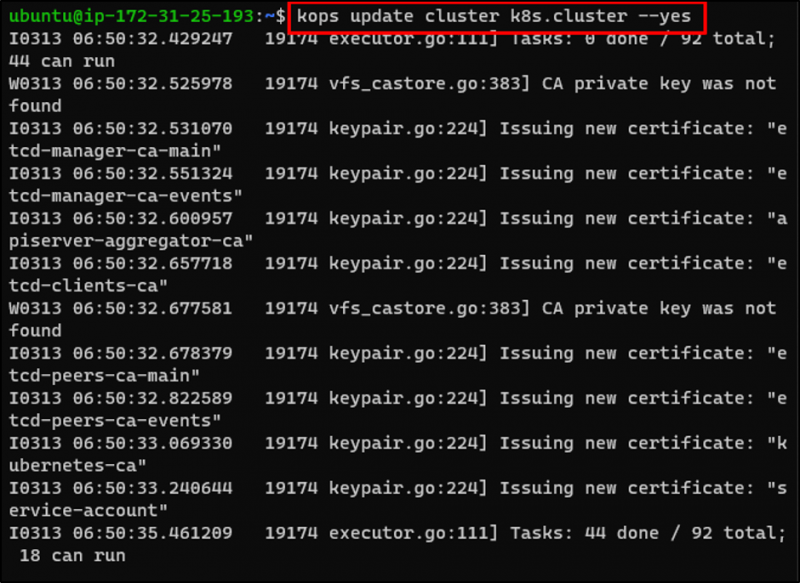
'ని సందర్శించడం ద్వారా క్లస్టర్ సృష్టిని ధృవీకరించండి సందర్భాలలో EC2 డాష్బోర్డ్ నుండి పేజీ:
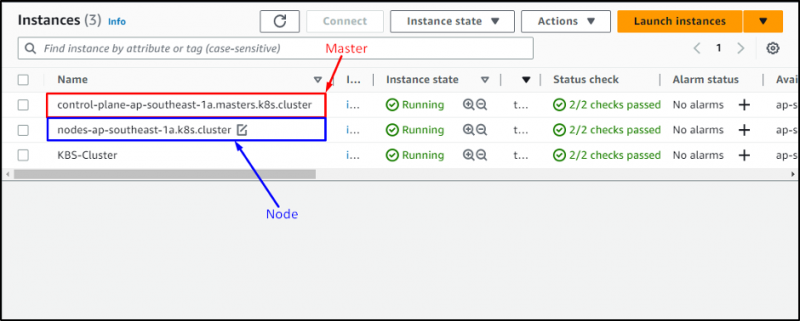
EC2 ఉదాహరణలో కుబెర్నెట్స్ క్లస్టర్ను ఎలా సెటప్ చేయాలో ఇదంతా.
ముగింపు
AWS EC2 ఉదాహరణలో Kubernetes క్లస్టర్ను సెటప్ చేయడానికి, EC2 ఉదాహరణను సృష్టించండి మరియు కనెక్ట్ చేయండి. EC2 ఉదాహరణలో AWS CLIని ఇన్స్టాల్ చేయండి మరియు అవసరమైన అనుమతులను కలిగి ఉన్న IAM వినియోగదారుతో దీన్ని కాన్ఫిగర్ చేయండి. ఉదాహరణకు, Kubectl మరియు Kopsలను ఇన్స్టాల్ చేసి, ఆపై క్లస్టర్ డేటాను నిల్వ చేయడానికి S3 బకెట్ను సృష్టించండి. చివరగా, క్లస్టర్లను సృష్టించండి మరియు వాటిని EC2 డాష్బోర్డ్ నుండి ధృవీకరించండి. AWS EC2 ఉదాహరణలో కుబెర్నెట్స్ క్లస్టర్ను ఎలా కాన్ఫిగర్ చేయాలో ఈ గైడ్ వివరించింది.